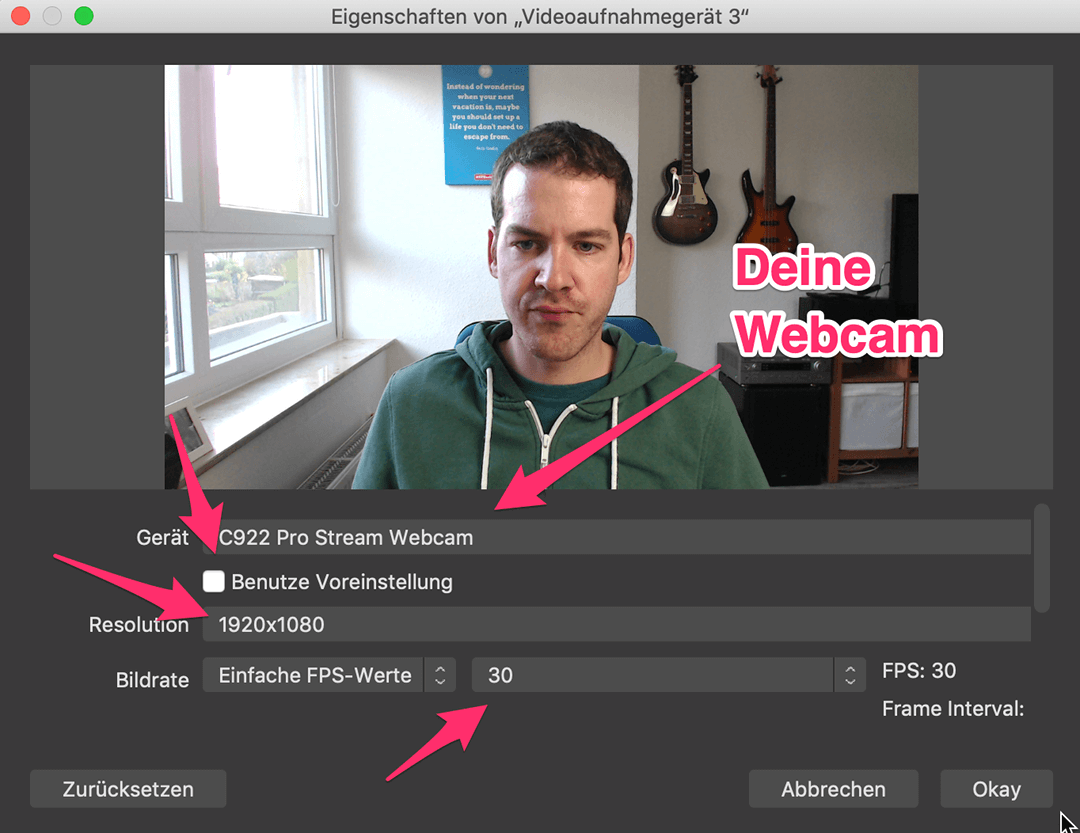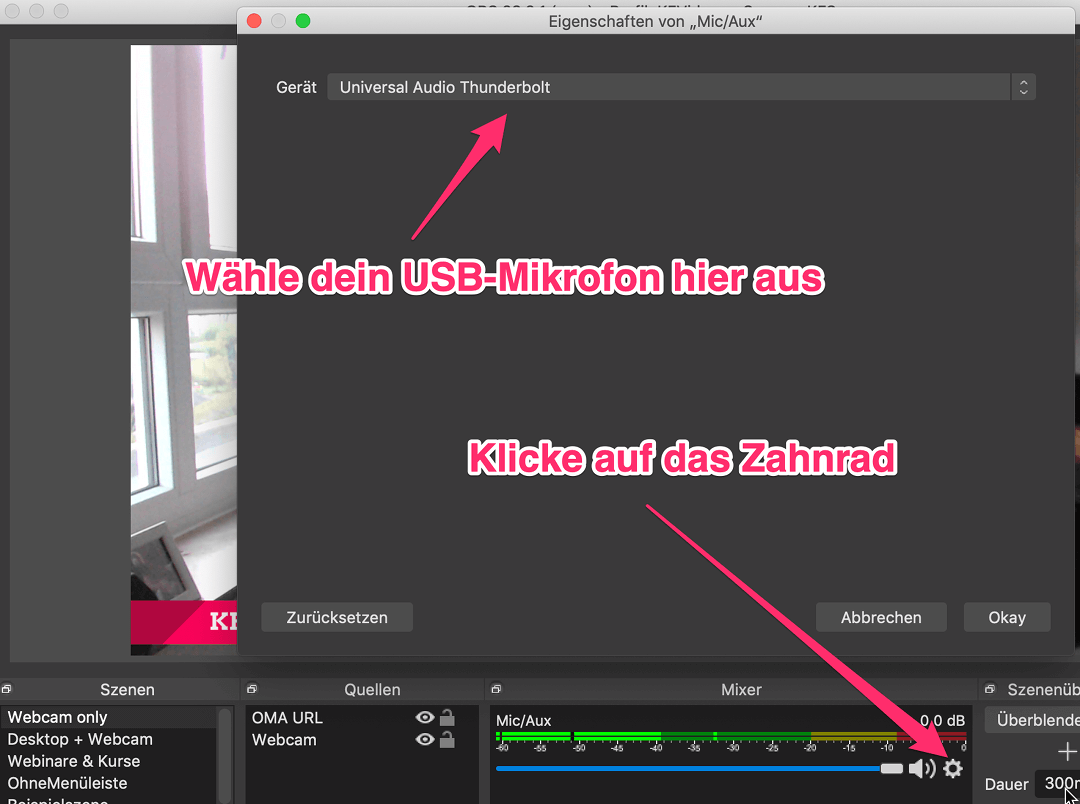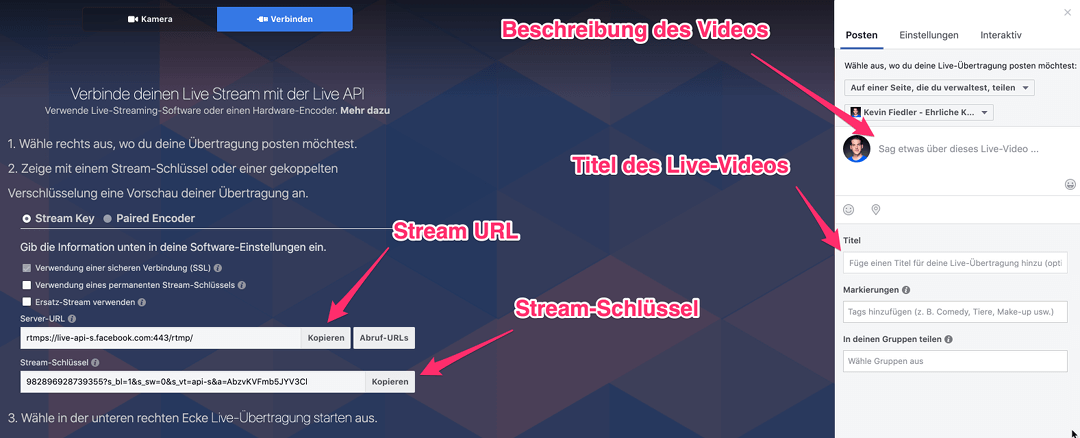In diesem Tutorial zeige ich dir Schritt für Schritt, wie du mit dem kostenlosen Tool „Open Broadcaster Software“ ein Facebook Live Video erstellen kannst.
Außerdem zeige ich dir, wie du zusätzliche Bilder wie z.B. eine Grafik mit dem Link zu deiner Website in den Live Stream einbaust.
Entweder hier direkt als Video-Tutorial ansehen oder den passenden Artikel mit Schritt für Schritt – Anleitung darunter lesen. Ich empfehle eine Kombination aus Video und Artikel, da manche Stellen im Video besser erklärt werden können, als mit Text und Bild allein.
Facebook Live Video erstellen: Die Voraussetzungen
Wenn du ein Facebook Live Video erstellen willst, brauchst du eine Software, mit der du deinen Livestream einrichten und die Verbindung zu Facebook herstellen kannst. Außerdem brauchst du im Idealfall eine gute Webcam und ein USB-Mikrofon, damit deine Video- und Audioqualität ansprechend ist.
Software: Open Broadcaster Software (OBS)
Kommen wir zuerst zur Software: Ich empfehle dir das kostenlose Tool namens „Open Broadcaster Software“ (OBS), da du damit auch Bildschirmaufnahmen streamen oder weitere Grafiken einblenden kannst.
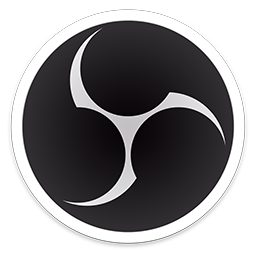
Du findest das Tool für Mac, Windows und Linux auf https://obsproject.com
Hardware: Webcam
Als Webcam möchte ich dir gerne die Webcam empfehlen, die ich ebenfalls für meine Videos verwende: Die Logitech C920 HD – Webcam
Diese Webcam findest du z.B. auf Amazon: Hier klicken(*)
Hardware: USB-Mikrofon
Videoqualität ist wichtig, aber die Audioqualität ist fast noch wichtiger. Ein toll aussehendes Video mit mieser Audioqualität wird kaum Aufrufe erhalten oder die Zuschauer machen das Video schnell wieder aus, weil es zu anstrengend ist zuzuhören.
Deshalb empfehle ich dir dieses günstige USB-Mikrofon mit Tischstativ von Thomann:
Du findest dieses Mikrofon-Bundle hier: Klick mich
Kostenloses Training
Zehntausende Websitebesucher/Videoaufrufe und >1.000€ passive Einnahmen
Melde dich kostenlos für das Online-Training an und lerne…
- wie du mit dem Vertrauensmarketing-System auf ehrliche & authentische Art nachhaltig (mehr) Kunden über das Internet gewinnst.
- wie du jeden Monat zehntausende Besucher und Zuschauer für deine Website und Videos generierst.
- wie du jeden Monat passive Einnahmen in Höhe von mind. 1.000€ generierst.
Facebook Live Video erstellen: Schritt für Schritt – Tutorial
Die Software ist heruntergeladen, die Hardware gekauft und angeschlossen? Na, dann kann’s ja losgehen! Hier zeige ich dir Schritt für Schritt, wie du ein Facebook Live Video erstellen kannst, damit du live auf Facebook mit den Fans deiner Seite interagieren kannst.
Hinweis: Jedes Live-Video bleibt auch als Video für deine Fans archiviert. So können auch die Fans das Video später ansehen, die nicht live dabei waren. Das kannst du aber auch ausschalten, falls du das nicht möchtest.
Schritt 1: OBS vorbereiten
Zuerst musst du Open Broadcaster Software starten.
Szene
Dann musst du eine neue Szene erstellen, indem du unten links bei „Szenen“ auf das kleine Plus-Icon klickst. Gib der Szene einen passenden Namen wie z.B. „Webcam und Logo“ (falls du in deinem Live-Stream deine Webcam inkl. einem eingeblendeten Logo haben willst).
Quellen
Danach brauchst du eine neue Quelle für deine Webcam, indem du bei „Quellen“ auf das kleine Plus-Icon klickst und dann „Videoaufnahmegerät“ auswählst. Danach gibst du der Quelle einen passenden Namen wie z.B. „Webcam“.
Wähle danach die passende Webcam aus, falls du mehere Webcams an deinem Computer angeschlossen hast.
Wenn du die oben empfohlene Webcam nutzt, solltest du noch Anpassung an der „Resolution“ (Auflösung) und der „Framerate“ (Bildrate) vornehmen. Falls gesetzt, entferne das Häkchen bei „Benutze Voreinstellung“ und wähle dann bei Resolution 1920×1080 aus. Wähle danach eine Bildrate von 30 FPS (Bilder pro Sekunde).
Bild einblenden
Wenn du z.B. ein Bild mit deinem Logo einblenden willst, dann klickst du wieder bei Quellen auf das Plus-Icon und wählst „Bild“ im Dropdown-Menü aus. Dort hast du die Möglichkeit ein Bild von deinem Computer zu benutzen und in deinem Facebook Live Video zu platzieren.
Webcam und Bild platzieren
Möglicherweise passt dein Webcam-Bild nicht komplett in das schwarze Vorschaufenster von OBS. Dann musst du dein Webcam-Bild an der unteren rechten Ecke mit der Maus „anfassen“ (Maus gedrückt halten) und größer ziehen, bis es die volle Bildgröße einnimmt.
Eventuell willst du auch das hochgeladene Logo-Bild so anpassen und per Drag n Drop an einem anderen Ort im Video schieben.
Audio
Damit sichergestellt ist, dass das richtige Mikrofon genutzt wird, solltest du die Audioeinstellungen einmal überprüfen. Klicke dazu auf das Zahnrad bei den Audioeinstellungen (siehe folgendes Bild) und wähle dann bei „Gerät“ dein USB-Mikrofon aus.
Hinweis: Ich nutze ein sogenanntes Audiointerface, an dem mehrere Mikrofone angeschlossen sind, weshalb in dem Bild dort das Audiointerface und kein USB-Mikrofon ausgewählt ist. Lass dich davon nicht irritieren. Wähle hier dein USB-Mikrofon aus.
Wenn du jetzt in den USB-Mikrofon sprichst, sollte es einen Ausschlag auf der Mic/Aux-Anzeige geben. Sorge dafür, dass du nicht zu häufig im roten Bereich bist, wenn du sprichst. Zur Not entferne das Mikrofon ein wenig von deinem Mund.
Hinweis: Sprich nicht frontal in dein Mikrofon, da sonst die Plopp-Laute und Luftstöße direkt in die Tonaufnahme gelangen, was unprofessionell klingt. Am besten platzierst du das Mikrofon schräg vor deinem Mund oder etwas entfernt mit dem Tischstativ auf deinem Schreibtisch.
Schritt 2: Stream-URL und Streaming-Schlüssel holen
Gehe jetzt zu Facebook und besuche deine Facebook-Seite.
Live-Video vorbereiten auf deiner Facebook-Seite
Klicke dann bei „Erstellen“ auf „Live“.
Stream-URL und Streaming-Schlüssel in OBS einfügen
Klicke dann oben auf „Verbinden“. Kopiere dann die „Stream-URL“ mit dem Kopieren-Button neben dem Textfeld für die Stream-URL.
Füge dann die Stream-URL in OBS ein, indem du zu den Einstellungen gehst und dann auf „Stream“ klickst. Wähle dann im Dropdown-Menü „Benutzerdefiniert“. Füge dann die Stream-URL in das vorgesehende Textfeld ein.
Wiederhole diesen Vorgang für den „Stream-Schlüssel“. Klicke dann auf „Okay“. Damit ist OBS für dein Facebook Live Video vorbereitet.
Klicke dann in OBS auf den „Streaming starten“- Button, um eine Vorschau bei Facebook zu sehen (diese erscheint wenige Sekunden nach dem Klick auf den Button).
Hinweis: Es wird automatisch eine lokale Aufzeichnung deines Facebook Live Videos mit OBS erstellt, welches du später auf deinem Computer finden kannst. Mehr dazu später.
Jetzt kannst du bei Facebook deinem Live Video einen Titel und eine Beschreibung verpassen und dann mit einem Klick auf den blauen „Live Übertragung starten“-Button deinen Livestream starten.
Wenn du darauf klickst, beginnt dein Facebook Live Video und du kannst live mit deinen Fans der Seite interagieren.
Schritt 4: Die lokale Aufzeichnung finden
Wie eben schon gesagt, wird mit dem Klick auf den „Streaming starten“-Button in OBS gleichzeitig eine lokale Video-Aufzeichnung vorgenommen. Standardmäßig landen diese Videos im „Filme“-Ordner auf deinem Mac oder deines Computers.
Dies kannst du in den Einstellungen von OBS anpassen, wenn du möchtest. Also den Speicherort verändern.
Hinweis: Denke daran, dass die Aufzeichnung ab dem Zeitpunkt startet, ab dem du auf „Streaming starten“ in OBS geklickt hast (nicht ab dem Klicken bei Facebook). So musst du das Video eventuell am Anfang etwas kürzen bevor du das Video z.B. bei YouTube nutzt.
Kostenloses Training
Zehntausende Websitebesucher/Videoaufrufe und >1.000€ passive Einnahmen
Melde dich kostenlos für das Online-Training an und lerne…
- wie du mit dem Vertrauensmarketing-System auf ehrliche & authentische Art nachhaltig (mehr) Kunden über das Internet gewinnst.
- wie du jeden Monat zehntausende Besucher und Zuschauer für deine Website und Videos generierst.
- wie du jeden Monat passive Einnahmen in Höhe von mind. 1.000€ generierst.
Möchtest du auf ehrliche und authentische Art mehr Menschen erreichen und helfen?
Das Vertrauensmarketing-System hilft dir dabei!
Lerne das Vertrauensmarketing-System Schritt für Schritt umzusetzen und erhalte bestmögliche Unterstützung bei der Umsetzung.
So erreichst du schon bald deutlich mehr Menschen und kannst mehr Menschen helfen. Ganz ohne Technikfrust.
Außerdem lernst du, wie du dir passive Einnahmequellen mit 1.000€ oder mehr monatlich aufbaust.